Comment réparer l'erreur « Windows n'a pas pu détecter automatiquement les paramètres du proxy réseau » ?
Publié: 2019-05-20Chaque système d'exploitation a un problème, c'est le cas avec Windows 10. Parfois, lorsque vous travaillez en ligne ou naviguez sur Internet, vous voyez une icône d'exclamation jaune sur l'icône de réseau dans Windows 10. Pour résoudre ce que vous utilisez l'utilitaire de résolution des problèmes de Windows, un message s'affiche :
Windows pourrait détecter les paramètres de proxy de ce réseau
Que signifie ce message et comment y remédier ? Examinons les paramètres du proxy Windows et les étapes pour réparer Windows pourrait détecter le message d'erreur des paramètres de proxy de ce réseau.
Étapes pour résoudre Windows pourrait détecter les paramètres de proxy de ce réseau
Avant d'approfondir le dépannage avancé, faisons la chose la plus élémentaire, à savoir le redémarrage de l'appareil. Comme ce problème se produit généralement en raison de paramètres mal configurés, le redémarrage de Windows 10 et de votre routeur peut aider à résoudre tout problème lié au réseau.
Cependant, après avoir redémarré la machine Windows 10 si le problème persiste, nous passerons à des étapes plus complexes.
Lisez également: Comment réparer l'erreur "Le pilote d'affichage a cessé de répondre et a récupéré" sous Windows 10
Étape 1 : Vérifiez les paramètres de proxy dans Windows 10
Comme le message d'erreur indique "Windows pourrait détecter les paramètres de proxy de ce réseau", nous devrons accéder aux paramètres de proxy dans Windows 10. Pour ce faire, suivez les étapes ci-dessous :
1. Ouvrez les paramètres Windows en appuyant sur le bouton Démarrer > icône d'engrenage. Ou utilisez complètement les touches Windows + Q. Cliquez sur l'icône d'engrenage pour ouvrir les paramètres Windows.
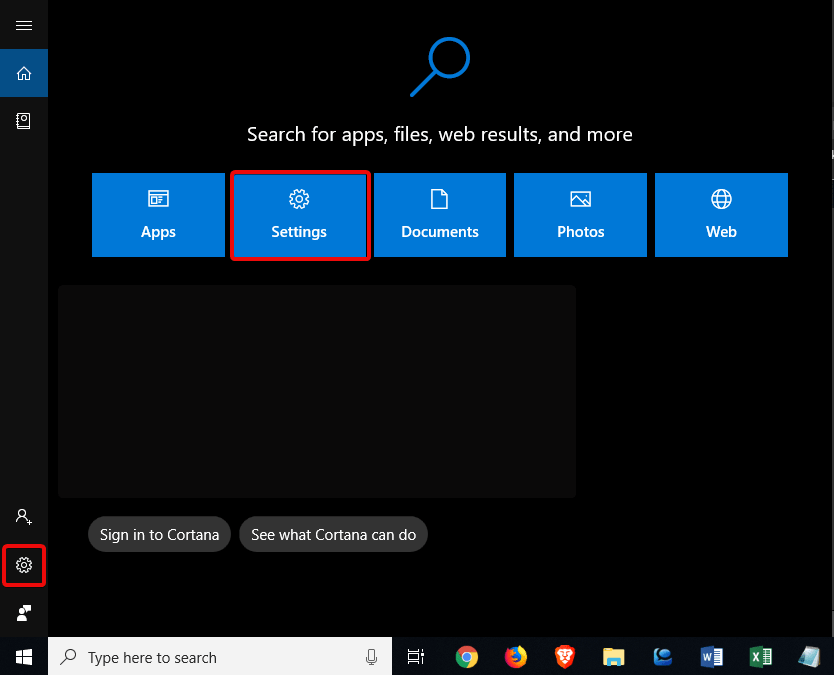
2. Ensuite, tapez Réseau dans les paramètres de la zone de recherche : réseau. Et sélectionnez État du réseau. Ou sélectionnez l'option Réseau et Internet dans la fenêtre Paramètres.
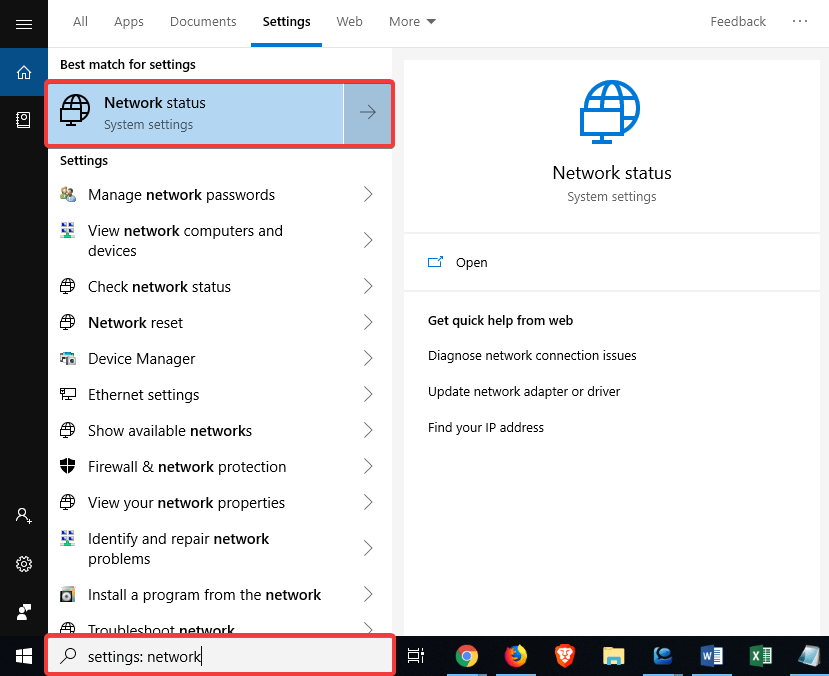
3. Cliquez maintenant sur l'option d'onglet Proxy présente dans le volet de gauche.

4. Ici, vous voyez la liste des serveurs proxy associés.
5. Si vous n'utilisez pas de proxy, assurez-vous que Utiliser une fonction de serveur proxy est désactivé et laissez l'option Détecter automatiquement les paramètres activée si elle n'est pas activée, basculez le curseur vers la droite pour l'activer.

Essayez maintenant de vous reconnecter au réseau. Si vous rencontrez toujours le problème, essayez de désactiver Détecter automatiquement les paramètres, puis essayez.
Remarque : Si vous rencontrez l'erreur Windows n'a pas pu détecter automatiquement les paramètres du proxy réseau lorsque vous travaillez dans votre bureau ou votre établissement d'enseignement, essayez de contacter votre administrateur système pour obtenir les bons détails du proxy.
Qu'est-ce qu'un serveur proxy ?
Vous vous demandez pourquoi expliquons-nous Proxy Server, lorsque vous essayez de corriger Windows n'a pas pu détecter automatiquement l'erreur des paramètres du proxy réseau.
Fondamentalement, nous expliquons cela car le problème est lié au serveur proxy.
Un serveur proxy agit comme un pont entre Internet et votre ordinateur. Au lieu de se connecter directement au serveur proxy Internet, on utilise un serveur proxy qui vous connecte en collectant pour vous des informations sur Internet.
Étape 2 : Exécuter l'utilitaire de résolution des problèmes de carte réseau
Lorsque vous rencontrez une erreur de connexion réseau, pour exécuter le dépannage des connexions Internet, cliquez avec le bouton droit sur l'icône de connexion réseau > Résoudre les problèmes.
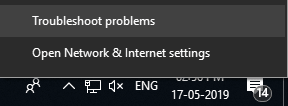
Ce n'est pas celui auquel nous faisons référence ici. L'utilitaire de résolution des problèmes de carte réseau est différent de l'utilitaire de résolution des problèmes de connexion Internet qui affiche l'erreur « Windows n'a pas pu détecter les paramètres de proxy ».
Pour ouvrir l'utilitaire de résolution des problèmes de carte réseau, suivez les étapes ci-dessous :
1. Ouvrez les paramètres Windows en appuyant sur le bouton Démarrer > icône d'engrenage. Ou utilisez complètement les touches Windows + Q. Cliquez sur l'icône d'engrenage pour ouvrir les paramètres Windows.
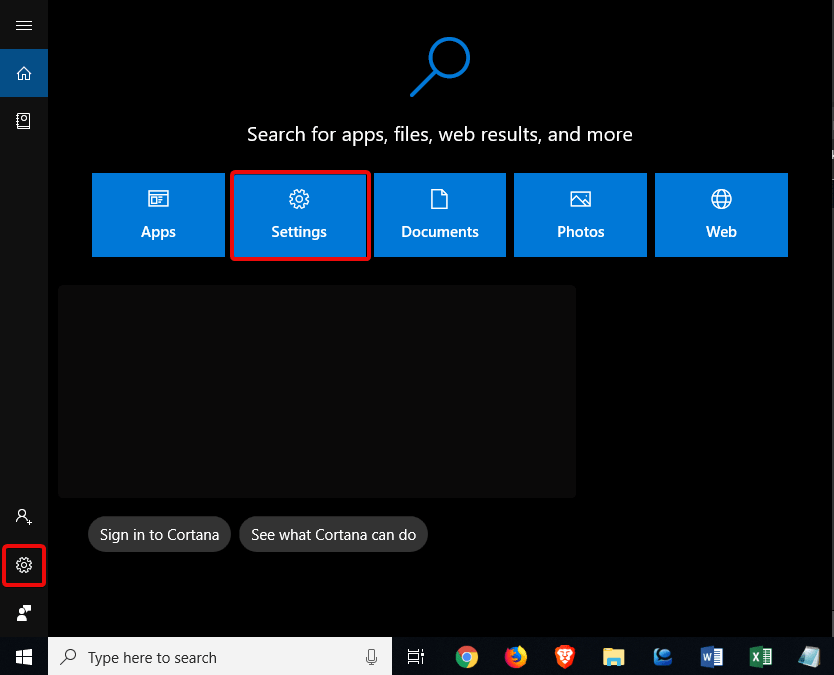
2. Maintenant, cliquez sur Mise à jour et sécurité.
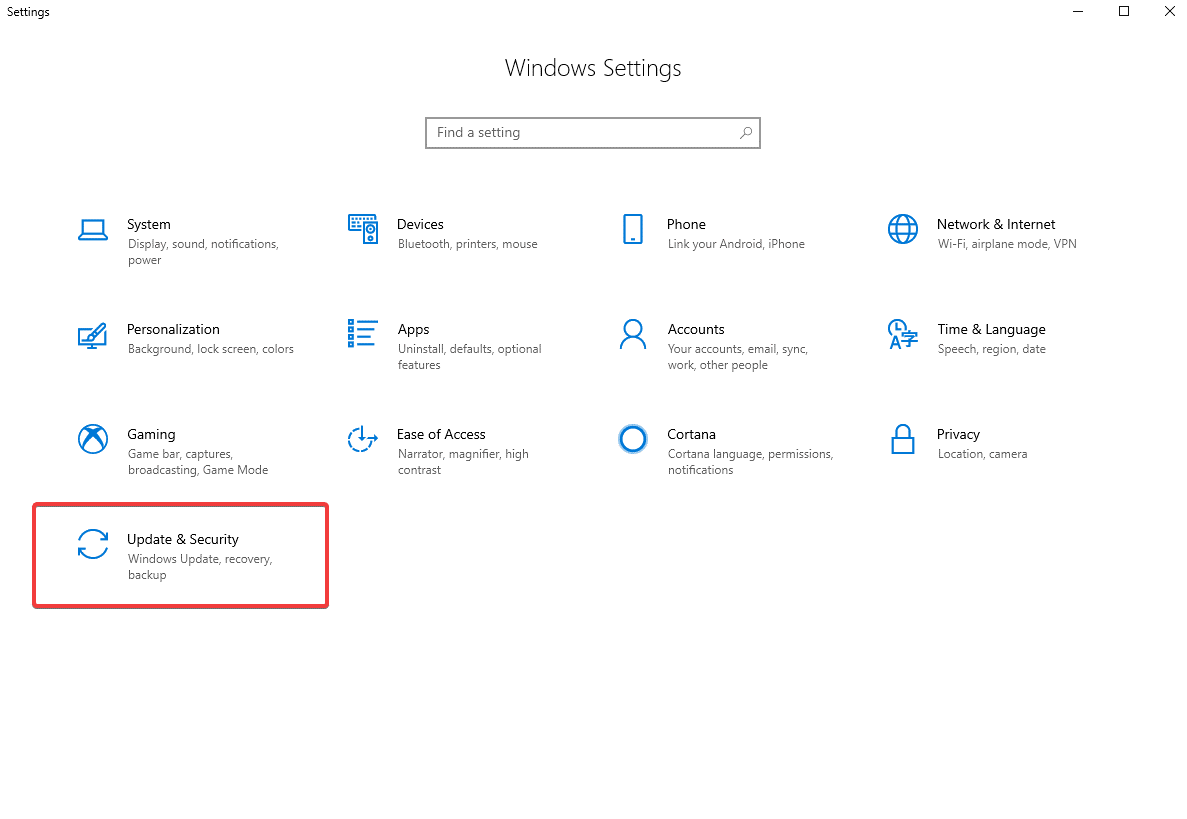 3. Dans le volet de gauche, sélectionnez Dépanner.
3. Dans le volet de gauche, sélectionnez Dépanner.
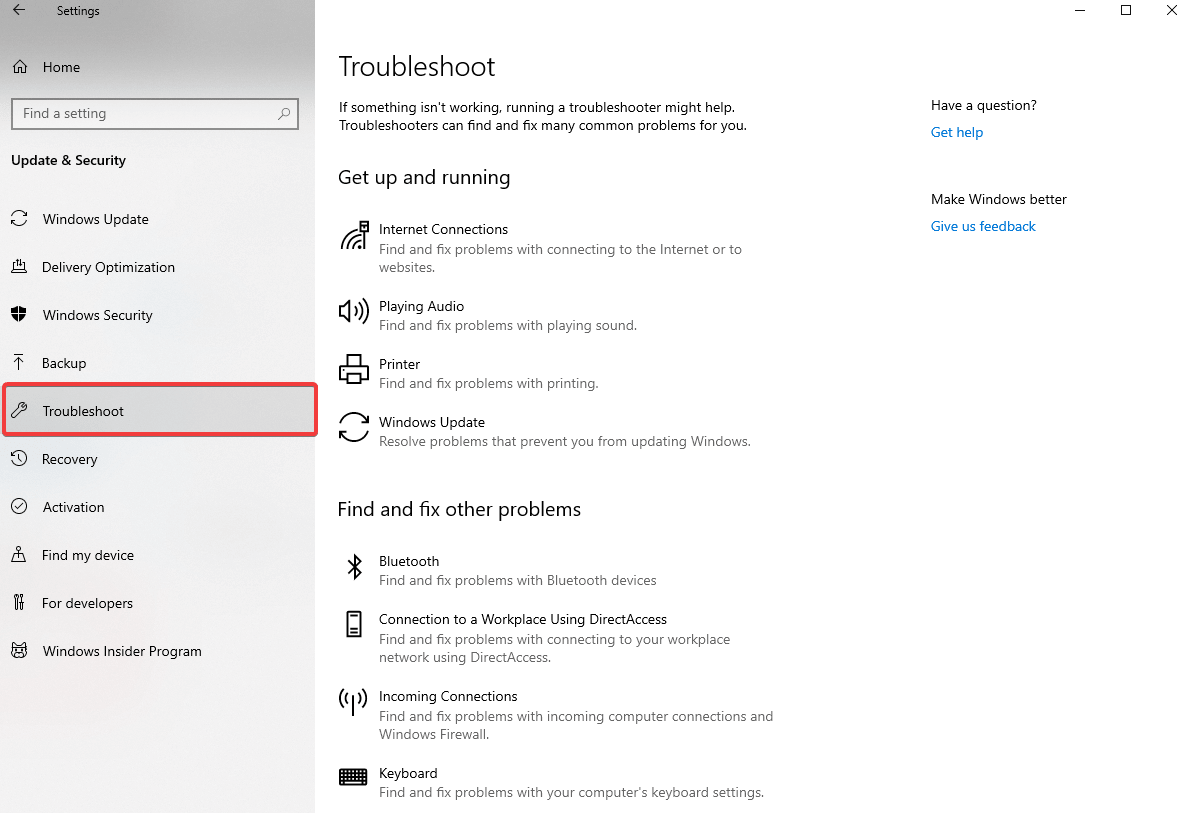
4. Ensuite, recherchez l'option Adaptateur réseau > Exécutez le dépanneur. Vous le trouverez sous Rechercher et résoudre d'autres problèmes.

Suivez les instructions à l'écran pour détecter et résoudre le problème. Pour réparer Windows n'a pas pu détecter les paramètres de proxy, cette option vaut la peine d'être essayée.
Étape 3 : Obtenir automatiquement l'adresse IP et le DNS
Windows 10 n'offre pas beaucoup d'options pour résoudre les erreurs de serveur proxy. Par conséquent, les étapes dont nous parlerons à partir de ce point peuvent ressembler à la correction de l'erreur Windows "Pas d'accès Internet".
Techniquement, ces étapes ne sont pas directement liées aux paramètres de proxy, mais une adresse IP ou des paramètres NPD mal configurés peuvent entraîner l'impossibilité pour Windows de détecter le message d'erreur des paramètres de proxy.
Pour vérifier l'adresse IP et les paramètres DNS sur Windows 10, suivez les étapes mentionnées ci-dessous :

1. Allez dans Paramètres Windows > Réseau et Internet > Statut.
2. Ici, double-cliquez sur Modifier les options de l'adaptateur pour voir la liste de toutes les connexions réseau.

3. Maintenant, sélectionnez et faites un clic droit sur celui que vous utilisez.
4. Dans le menu contextuel, cliquez sur Propriétés> double-cliquez sur Internet Protocol Version 4. Ici, assurez-vous que les options Obtenir une adresse IP automatiquement et Obtenir l'adresse du serveur DNS automatiquement sont sélectionnées . 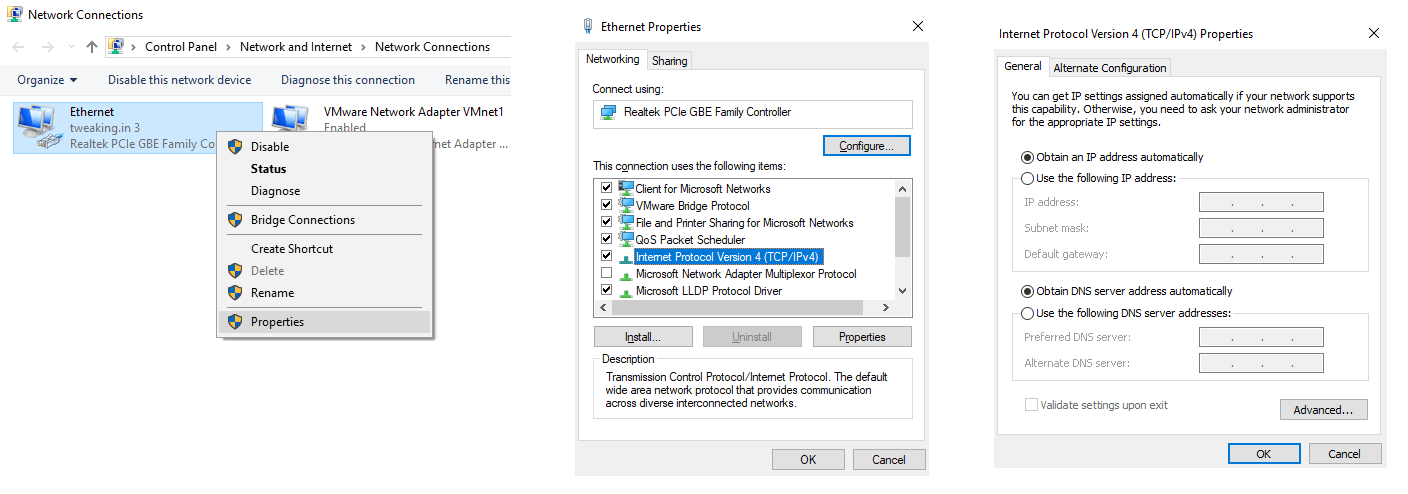
Nous suivons cette étape, afin qu'aucun paramètre mal configuré ne puisse nous empêcher de nous connecter et nous rencontrons que Windows n'a pas pu détecter automatiquement le message d'erreur des paramètres proxy de ce réseau.
Étape 4 : Mettre à jour ou restaurer le pilote
Un pilote obsolète peut entraîner divers problèmes, Windows n'a pas pu détecter automatiquement les paramètres de proxy de ce réseau en fait partie. Pour résoudre ce problème, nous devrons vérifier si nous avons récemment mis à jour le pilote réseau ou si nous utilisons un pilote réseau obsolète.
Cela peut être fait à la fois manuellement et automatiquement. Si vous cherchez une méthode qui vous fera gagner du temps, la méthode automatique est faite pour vous. Pour cela, vous pouvez Advanced Driver Updater.
Un outil qui met à jour le pilote obsolète, vérifie les mises à jour de pilote incompatibles et vous permet de revenir au pilote le plus compatible.
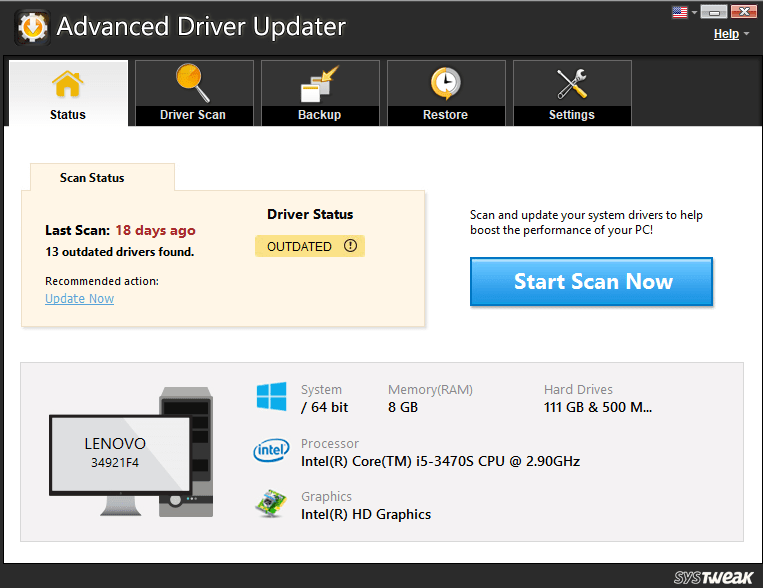
Caractéristiques :
- Mettre à jour les pilotes obsolètes
- Exclure les pilotes incompatibles
- Sauvegarder et restaurer la sauvegarde complète ou sélective du pilote
- Analyse de pilote planifiée
- Compatible avec Windows 10, 8.1,8,7 et Windows XP
Télécharger maintenant
Cependant, si vous souhaitez essayer la méthode manuelle, suivez les étapes ci-dessous :
1. Ouvrez la fenêtre d'exécution en appuyant complètement sur la touche Windows + R.
2. Tapez ici devmgmt.msc et appuyez sur Entrée
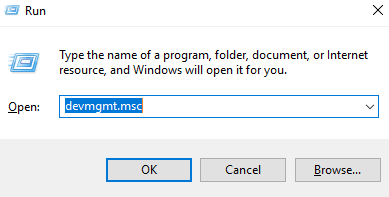
3. Cela ouvrira la fenêtre du Gestionnaire de périphériques. Développez ici les adaptateurs réseau.
4. Recherchez la connexion que vous utilisez et faites un clic droit dessus.
5. Dans le menu contextuel, cliquez sur l'onglet Propriétés > Pilote.
6. Ici, cliquez sur Roll Back Driver pour désinstaller la dernière mise à jour.
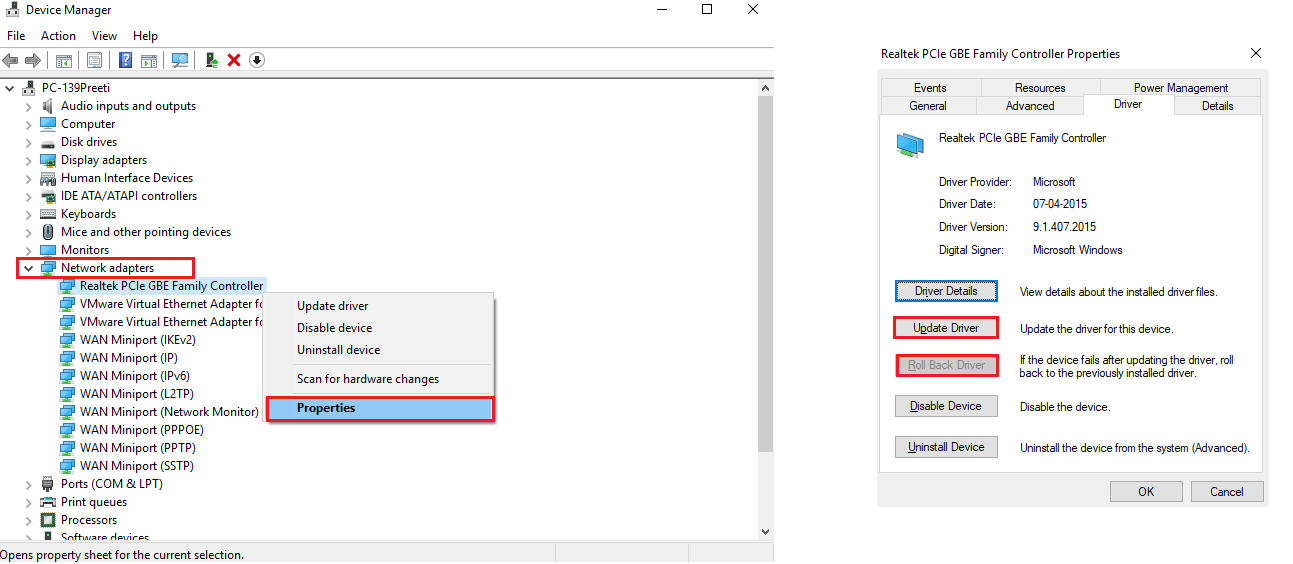
Cependant, si le pilote que vous utilisez est trop ancien, cliquez sur Mettre à jour le pilote pour vérifier les nouvelles mises à jour sur Internet. Si le service de mise à jour Windows n'est pas en cours d'exécution, vous ne verrez peut-être aucun résultat. Par conséquent, pour éviter tous ces tracas, vous pouvez essayer d'utiliser l'outil Advanced Driver Updater pour mettre à jour le pilote obsolète et résoudre Windows n'a pas pu détecter les paramètres de proxy.
Télécharger Advanced Drive Updater maintenant
Étape 5 : Réinitialiser la configuration réseau à l'aide de l'invite de commande
Si, après avoir suivi toutes les étapes ci-dessus, vous êtes toujours confronté à Windows, vous ne parvenez pas à détecter automatiquement le message d'erreur des paramètres de proxy de ce réseau, essayez d'exécuter les commandes suivantes à l'aide de l'invite de commande.
N'oubliez pas que vous devez exécuter l'invite de commande en tant qu'administrateur ou que vous pouvez choisir PowerShell dans le menu rapide de Windows, que vous voyez lorsque vous cliquez avec le bouton droit sur le bouton Démarrer.
Une fois que PowerShell ou l'invite de commande est ouvert, essayez d'exécuter la commande suivante pour corriger Windows n'a pas pu détecter le message d'erreur des paramètres de proxy.
Réinitialisation de Netsh Winsock
Réinitialisation de l'adresse IP de Netsh int
ipconfig / release
ipconfig / renouveler
ipconfig /flushdns
Nous espérons que vous êtes maintenant en mesure de corriger Windows qui n'a pas pu détecter automatiquement le message d'erreur de configuration du proxy de ce réseau. Cependant, si ce n'est pas le cas, essayez de vérifier votre pare-feu, votre VPN et votre logiciel antivirus.
Nous vous suggérons de le faire car un pare-feu, un VPN ou une suite de sécurité interfère souvent avec votre connexion réseau. Une mise à jour que votre suite de sécurité vient de recevoir ou une nouvelle application que vous avez installée peut créer ce problème. Par conséquent, essayez de désactiver la suite de sécurité, le pare-feu, le VPN et voyez si Windows n'a pas pu détecter l'erreur des paramètres de proxy est corrigé. Si cela ne fonctionne pas, essayez de désinstaller toute dernière application installée.
En plus de cela, analysez votre système à la recherche de logiciels malveillants, car les logiciels malveillants sont capables de modifier les paramètres de proxy pour vous empêcher de vous connecter. Pour cela, vous pouvez essayer d'exécuter Advanced System Protector. Une application de sécurité fiable qui détecte les logiciels malveillants et aide à s'en débarrasser.
Tout cela devrait vous aider à réparer Windows n'a pas pu détecter automatiquement le message d'erreur des paramètres de proxy de ce réseau . Cependant, si ce n'est pas le cas, vous devrez réinitialiser les paramètres réseau, car vous avez déjà passé suffisamment de temps à le dépanner.
Pour réinitialiser vos paramètres de configuration, accédez à Paramètres> Réseau et Internet> État> Réinitialisation du réseau.
Suivez cette étape uniquement lorsque vous êtes sûr, car cela supprimera tous les paramètres réseau de votre ordinateur. Si vous avez décidé de continuer, cliquez sur Réinitialiser maintenant. Vos paramètres réseau ne seront pas réinitialisés et votre ordinateur redémarrera.
Maintenant, vous pouvez facilement résoudre Windows n'a pas pu détecter le message d'erreur des paramètres de proxy chaque fois que vous y êtes confronté. Non seulement cela, vous pouvez même résoudre le problème pour vos amis et votre famille. Nous espérons que vous avez apprécié l'article. Laissez un commentaire pour nous faire savoir quelle étape a fonctionné pour vous. Partagez l'article si vous le trouvez intéressant.
